Расстановка связей
После ввода всех наших дорожек в окно создания сценария, оно должно выглядеть приблизительно так:
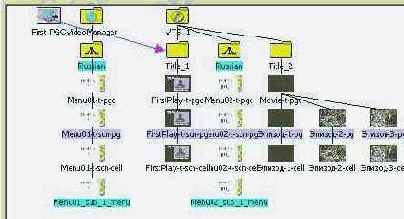
Если все дорожки проекта не видны, то достаточно выбрать "-" на toolbar для изменения масштаба изображения.
(!!!) - В нашем примере, как вы видите, есть только два меню - Title (Menu01), оно всегда присоединяется к VideoManager/Language и Root (Menu02), которое в свою очередь всегда присоединяется к VTS/Language. В качестве Language в нашем примере Russia, конечно. Если ваше Root меню состоит из нескольких меню, то все они (кроме первого, конечно), должны перетаскиваться на ячейку Program первого меню из папки Tracks. Эта ячейка 2-ая сверху. Если вы хотите, чтобы все меню вызывались из Title меню, то все меню, кроме первого, должны перетаскиваться на ячейку Program в Title меню. Вот так, например, выглядят несколько меню из дерева Root:
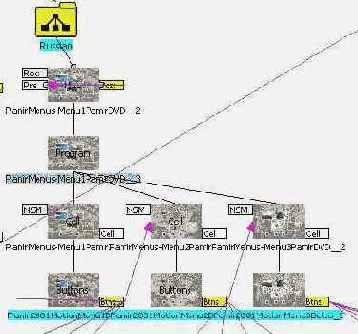
Осталось расставить связи между компонентами проекта. Посмотрите на рисунок (выше). Мы имеем основные (верхний уровень) иконки:
· First PGC - указывает на тот клип, который воспроизводится после загрузки DVD-диска в плеер.
· Video Manager - контейнер для меню верхнего уровня, т.е. Title.
· VTS_1 - контейнер для фильма и тех клипов, которые могут быть с ним связаны.
Одна связь в нашем сценарии уже существует: от First PGC к Title_1. Эта связь означает, что после загрузки (включения) DVD-диска будет проигрываться наша дорожка FirstPlay-t.
Расставим остальные связи:
· Сначала от главного меню к фильму. Для этого от прямоугольника с текстом Btns на иконке Menu01_sub_1_menu (эта иконка находится внизу дерева, растущего из иконки Video Manager):
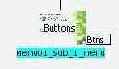
· нажатой мышкой проведите линию на иконку Title_2 (она находится справа и вверху, если это не удобно сделать, то максимально расширьте основное окно). Если вы попали на иконку Title_2, то на экране появится окно “Choose Command Button”. Выберите первую кнопку.
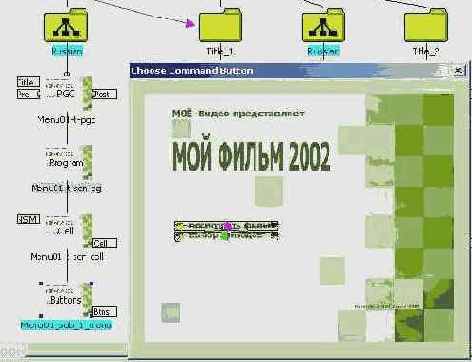
· Протяните связь от прямоугольника с текстом Btns на иконке Menu01_sub_1_menu (оттуда же, откуда протягивали перед этим) к иконке Menu02-t-pgc (т.е. к дорожке второго меню):
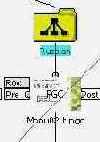
· В появившемся окне “Choose Command Button” выберите вторую кнопку.
· В редакторе сценариев связи между меню не показываются, будьте внимательнее! Для проверки созданных связей откройте Окно Эмуляции (вторая половинка Scenarist-а), предварительно выбрав ячейку меню с флагом Btns. Нажмите на закладку Button Commands в окне Редактирования. В ней появится список ваших связей.
· Расставим связи от второго меню (иконка Menu02_sub_1_menu) к сценам нашего фильма. Для этого последовательно проводим связи от прямоугольника с текстом Btns на иконке Menu02_sub_1_menu к иконкам Эпизод-1, Эпизод-2, Эпизод-3 и к иконке Menu01-t-pgc (для того, что бы соединить «вернуться в главное меню” не забудьте о том, что связи на меню не отображаются, а о том как проверить, читайте в предыдущем пункте.
· Последняя связь от First Play к главному меню (так в нашем примере, но можно и к основному фильму, если угодно).
· Протяните связь от прямоугольника с текстом Post на иконке FirstPlay-t-pgc к иконке Menu01-t-pgc (т.е. к дорожке первого меню). Эти связи также не отображаются в Scenario Editor и для того, что бы проверить их, откройте Окно Эмуляции, в окне Редактирования нажмите на закладку PGC Commands, в спадающем меню выберите Post. Эта команда выглядит так: CallSS RSM=1, TitleMenu (это означает то, что связь проставлена верно).
(!!!) - Команды Post и Pre НЕ эквивалентны командам Next и Previous пульта управления плеером и аналогичным командам ReelDVD.
Проверьте работу вашего диска. Для этого надо:
· Выбрать иконку First PGC
· В toolbar Окна Эмуляции нажмите кнопку Software Simulation, затем кнопку Play. Синие стрелки внизу (влево, вправо, вверх и вниз) эмулируют стрелки пульта управления DVD плеера.
2.6.
